Strona projektu Burp backup
OS serwera: Linux Mint 19.1 (na podstawie Ubuntu 18.04).
Klient (dla przykładu ten sam host co serwer).
Każdy nowy klient tworzony jest analogicznie jak pierwszy na tym samym hoście. Trzeba tylko określić poprawny adres IP serwera.
Instalujemy aplikację na serwerze:
Lokalizacja plików konfiguracyjnych to:
/etc/burp/burp-server.conf (plik konfiguracyjny serwera)
/etc/burp/burp.conf (plik konfiguracyjny klienta)
/etc/default/burp (dodatkowy plik umożliwoający start serwera - wystapuje on tylko w debianopochodnych)
Najpierw w pliku /etc/default/burp zmieniamy opcję:
Idea pracy z aplikacją burp oparta jest na certyfikatach SSL. Przy starcie serwera aplikacja sama automatycznie wystawia certyfikat dla serwera. Domyślnie aplikacja ustawia nazwę CA na burpCA (będzie nam to potrzebne do wystawiania certyfikatów dla klientów)
W pliku konfiguracyjnym serwera zmieniamy:
address = 192.168.x.x (wpisz adres IP hosta serwera)
status_address = ten sam adres IP co pozycja address
Przeładowujemy aplikację:
systemctl restart burp.service
Przechodzimy do konfiguracji klienta. Najpierw wystawiamy certyfikat dla klienta (na serwerze):
burp_ca --name Acer --ca burpCA --key --request --sign --batch
Opis istotnych przełączników:
--name Acer (dedykowana nazwa cname dla konkretnego klienta)
--ca burpCA (nazwa naszego CA - niezmienna)
Teraz kopiujemy 3 pliki do klienta
-
/etc/burp/CA/Acer.crt (certyfikat klienta)
-
/etc/burp/CA/Acer.key (klucz klienta)
-
/etc/burp/CA/CA_burpCA.crt (certyfikat naszego CA)
Na serwerze zakładamy plik o nazwie cn jaki nadaliśmy w generowaniu certyfikatu dla klienta (u mnie było to Acer):
- /etc/burp/clientconfdir/Acer
W nim wypełniamy minimum jedną opcję (password = jakieś hasło). Takie samo hasło musi być w konfigu klienta.
Ważna jest też zmiana ścieżki do klucza, certyfikatu i CA w konfigu klienta. Po prostu wpisz ścieżkę (najlepiej w lokalizacji /etc/burp) do tych plików
ssl_cert_ca = /etc/burp/ssl_cert_ca.pem
ssl_cert = /etc/burp/CA/Acer.crt
ssl_key = /etc/burp/CA/Acer.key
Zmieniamy również scieżkę co chcemy "backupować" czyli zmieniamy opcję:
Można takich includów wpisać więcej. Teraz uruchamiamy pierwszy backup. Z pozycji klienta wykonujemy:
Sprawdzamy ile jest backupów:
sprawdzamy co jest np w backupie nr 3:
Teraz chcemy odzyskać backup nr 3
Chcemy odzyskać pewien katalog z backupu nr 3
burp -a r -b 3 -r moj_katalog
Chcemy odzyskać mój_katalog do innej lokalizacji (domyślnie system próbuje nadpisać oryginalną lokalizację)
burp -a r -b 3 -r mój_katalog -d /tmp
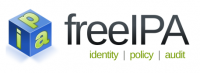 Jeśli zapomnimy hasło dla super użytkownika admin w usłudze ipa server to zmiana hasła odbywa się wg poniższej procedury.
Jeśli zapomnimy hasło dla super użytkownika admin w usłudze ipa server to zmiana hasła odbywa się wg poniższej procedury.
 Potrzebowałem na szybko wyciągnąć wszystkie adresy IP z pliku /var/log/mail.log, które wylądowały w specjalnym folderze z niechcianą pocztą. IP-ki będą wprowadzone na czarną listę adresów.
Potrzebowałem na szybko wyciągnąć wszystkie adresy IP z pliku /var/log/mail.log, które wylądowały w specjalnym folderze z niechcianą pocztą. IP-ki będą wprowadzone na czarną listę adresów.


